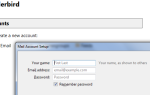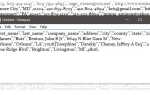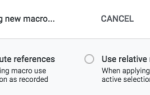Хотя Интернет внес некоторые существенные изменения в то, как многие из нас ищут работу
Хорошее резюме по-прежнему имеет решающее значение. Вполне возможно, что работодатель подвергается только вашим навыкам и способностям, поэтому вы должны быть уверены, что это документ, который может убедить менеджера по найму.
что вы способны заполнить позицию.
Лучший способ сделать это — создать резюме, специально предназначенное для публикации определенного задания, но переписывание его с нуля может занять много времени. Вместо этого используйте это руководство, чтобы создать шаблон, который может служить основой для любой работы, на которую вы можете подать заявку. При наличии надежного шаблона все, что осталось, — это добавить подробности, когда пришло время отправить его потенциальному работодателю.
Настройка документа
Перво-наперво, откройте пустой документ в Word. Затем перейдите к Макет страницы вкладка, нажмите на Маржа и выберите узкий. Это позволит нам использовать больше страниц, что очень важно для резюме. Вы пытаетесь дать тому, кто читает это, как можно больше информации о вас, но в идеале вы должны уместить все это на одной странице.
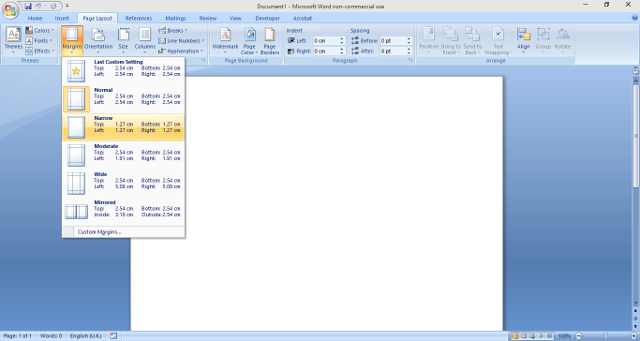
Теперь добавьте в свою контактную информацию
в верхней части страницы. Детали будут различаться в зависимости от страны, в которой вы живете, и от области, в которой вы работаете, но, как правило, любой, кто читает ваше резюме, будет искать ваше полное имя, адрес электронной почты, номер контактного телефона и ваш физический адрес.
Не беспокойтесь о том, чтобы на данный момент эта информация выглядела привлекательно — позже мы будем оформлять документ целиком. Важно помнить, что ваша личная информация должна быть в теле документа, а не в заголовке. Программное обеспечение для скрининга может иногда игнорировать текст, который не отформатирован таким образом, что может привести к тому, что ваше резюме станет непрочитанным фактическим человеком.
Затем вставьте разрыв раздела, перейдя к Настройка страницы в раскладка вкладка и используя Перерывы выпадающее меню. непрерывный Прерывание работает лучше всего, так как мы стремимся разделить документ на разделы, расположенные на одной странице. Эти перерывы облегчат редактирование отдельных частей резюме позже.
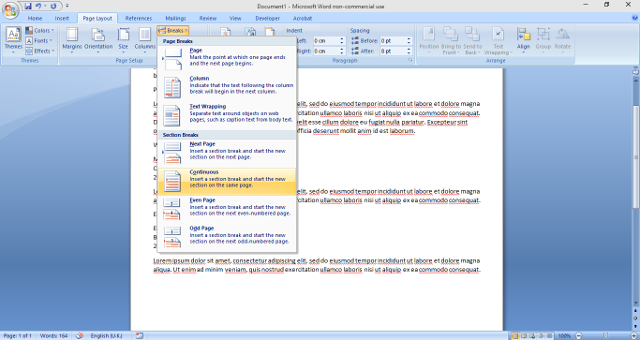
Конкретные разделы, которые вы включаете, могут сильно различаться в зависимости от типов работ, на которые вы претендуете, но стандартным выбором будет начать с короткого абзаца о себе, а затем включить отдельные разделы, охватывающие ваш опыт работы, образование и, наконец, любую сборку. , Убедитесь, что каждый раздел имеет четкое и правильное название.
Вы, вероятно, сможете заполнить свой раздел образования полностью, но для других разделов, включайте только наиболее важную информацию
, Вам нужно только записать учетные данные, которые, вероятно, будут использоваться в каждом отдельном приложении — навыки и опыт, связанные с конкретными работами, не говоря уже о вашем первом абзаце, должны быть разработаны так, чтобы соответствовать конкретному описанию работы. Это шаблон, а не готовое резюме.
Стилизация документа
Теперь пришло время сделать ваше резюме визуально привлекательным
, В данном случае это означает создание документа, который должен быть разборчивым прежде всего. Информации должно быть достаточно, чтобы привлечь внимание того, кто ее читает, поэтому ваш выбор цвета и дизайна должен быть сравнительно приглушен сравнением.
Начните с выбора подходящего шрифта
, Вы должны использовать тот же самый текст в резюме, чтобы все было согласованно, если только вы не хотите использовать дополнительный шрифт, чтобы отличать вашу контактную информацию от других разделов. Выбор шрифта без засечек сделает ваше письмо легко читаемым и предотвратит его несовместимость с программой автоматического скрининга — Helvetica, Calibri и Trebuchet MS — хорошие варианты.
Далее пришло время обратиться к вашей контактной информации. Ваше имя должно быть в отдельной строке вверху страницы, и текст должен быть наибольшим, который вы используете, с вашей контактной информацией, размещенной чуть ниже, в гораздо меньшем размере. Кроме того, вы можете свободно распоряжаться вещами по своему усмотрению, помня о том, что цель этого документа функциональна превыше всего.
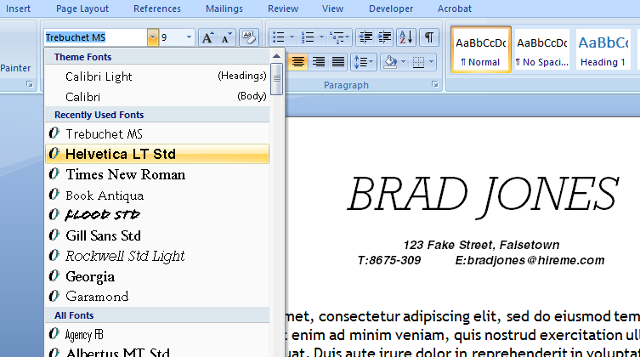
Просмотрите различные названия разделов и выделите их. Делать шрифт жирным или чуть большего размера можно, как и курсив, — это личный выбор. Однако заголовок каждого раздела должен быть отформатирован точно так же.
Наконец, пришло время для точной настройки содержимого каждого раздела. Подходите к этому с точки зрения человека, чья работа — смотреть на сотни резюме; какую информацию вы будете искать и как лучше ее представить? Разумно используйте жирные шрифты и маркеры, чтобы ваше резюме было легко переварить.
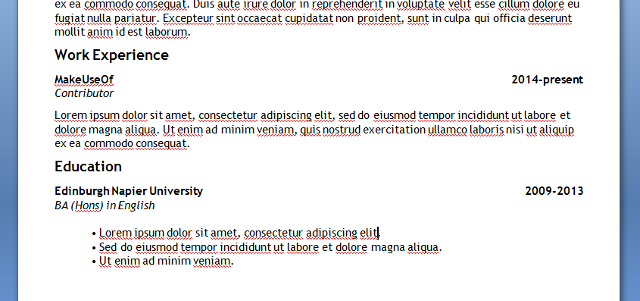
Когда все настроено так, как вам нравится, пришло время сохранить этот документ в качестве шаблона для будущего использования.
, Нажмите на значок Office, затем выберите Сохранить как и выберите Словарные шаблоны.
Используя ваш шаблон
После того, как ваш шаблон запущен и работает, вам будет очень просто собрать ваше приложение, когда вы в следующий раз увидите список вакансий, соответствующий вашему набору навыков. Когда это произойдет, просто откройте файл и начните добавлять дополнительную информацию о навыках, квалификации и опыте, которые делают вас подходящим для этой конкретной роли.
Когда вы будете довольны результатами, сохраните копию как обычный документ Word для будущего использования. Назовите файл, который имеет смысл, возможно, пометив его либо названием компании, к которой вы обращаетесь, либо типом работы, к которой он относится. Если вы подадите заявку на аналогичную работу в будущем, вы сможете настроить новую версию своего резюме, а не начинать с нуля. Если вы находитесь в области, требующей регулярной отправки большого количества резюме, подумайте о том, чтобы выделить время для создания структуры папок, чтобы все было организовано.
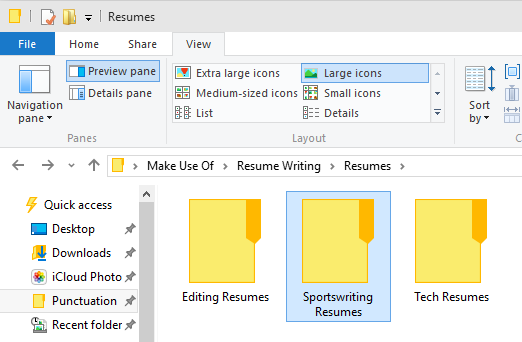
Однако это не должен быть файл, который вы отправляете менеджеру по найму
по двум очень важным причинам. Первый — это формат файла. Существует много споров о том, является ли документ PDF или Word более подходящим. Очевидно, что если вам даны конкретные инструкции, то вы должны следовать им. В противном случае PDF — это, пожалуй, лучший вариант, поскольку он обязательно сохранит форматирование без изменений и его можно открыть во всем, от веб-браузера до самого Word.
Во-вторых, вы должны подумать о названии вашего документа. Помните, что у любого, кто разбирает эти приложения, будет намного больше, чем у вас, и поэтому файл с заголовком «резюме» будет только доставлять им хлопоты. Убедитесь, что ваше полное имя находится в имени файла чтобы им было легче, и перед отправкой проверьте еще раз конкретные инструкции по соглашениям об именах.
У вас есть совет, чтобы ваше резюме выделялось из толпы
? Или новый способ получить максимальную отдачу от шаблона Word? Дайте нам знать об этом в разделе комментариев ниже!
Кредиты Изображения: Возобновите письма через Shutterstock